أثناء ممارسة الألعاب على جهاز الكمبيوتر الخاص بك ، قد ترى أن لعبتك قد تعطلت مع ظهور رسالة الخطأ التالية "فشل إنشاء خطأ جهاز d3d9" على شاشتك. بشكل أساسي ، عدم تطابق الدقة أو مشكلة DirectX على جهاز الكمبيوتر الخاص بك. في هذه المقالة ، أوضحنا بعض الإصلاحات البسيطة جدًا لحل المشكلة على جهاز الكمبيوتر الخاص بك.
الحلول–
1. إعادة تشغيل جهاز الكمبيوتر الخاص بك وتحقق من اللعبة مرة أخرى.
2. تحقق من وجود تحديثات على جهاز الكمبيوتر الخاص بك.
الإصلاح 1 - إصلاح الدقة في اللعبة
قد يؤدي حل المشكلة على شاشة الكمبيوتر إلى حل المشكلة. في بعض الأحيان ، تعمل بعض الألعاب القديمة فقط على شاشات ذات دقة أقل (مثل 720 بكسل أو أقل).
1. صحافة مفتاح Windows + E..
2. بعد ذلك ، انتقل إلى دليل التثبيت حيث تم تثبيت اللعبة على جهاز الكمبيوتر الخاص بك.
3. بعد ذلك ، انقر بزر الماوس الأيمن فوق "config.ini"ثم انقر على"مفتوحة مع“. *
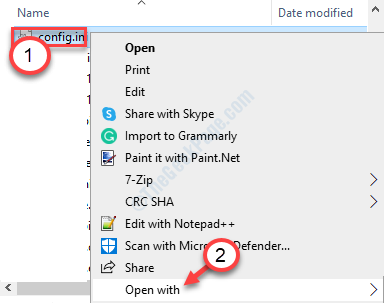
4. بعد ذلك ، اختر ببساطة "المفكرة"من قائمة الخيارات.
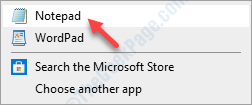
5. عندما يفتح ملف التكوين في نافذة المفكرة ، تحقق مما إذا كان هناك أي "العرض“, “ارتفاع" أو "ResX=”, ريسي= ”القيم.
هنا تشير هذه المصطلحات إلى دقة الشاشة الخاصة بك.
6. قم بتغيير قيم هذا وفقًا للقرار الخاص بك.
(مثال- حيث ان اعلى دقة لهذه الشاشة 1920 * 1080 فان قيم المصطلحات كالتالي-
العرض = 1920
الارتفاع = 1080
)
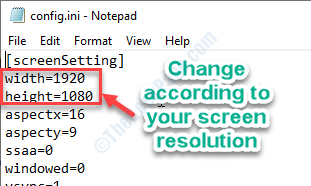
6. الآن اضغط السيطرة + S. لحفظ الملف على جهاز الكمبيوتر الخاص بك.
ثم، إعادة تشغيل جهاز الكمبيوتر الخاص بك مرة ثم حاول تشغيل اللعبة مرة أخرى.
*ملاحظة-
أ. يرجى البحث في منتديات الإنترنت عن الموقع الدقيق لملف الإعدادات الخاص بلعبتك الخاصة. في بعض الأحيان قد يتم تحديد موقع ملف التكوين هذا في مجلد المستندات.
مثل GTAV ، موقع settings.xml موجود في هذا الموقع-
C: \ Users \٪ username٪ \ Documents \ Rockstar Games \ GTA V.
ب. قد يختلف اسم ملف الإعدادات أيضًا من لعبة إلى أخرى. بالنسبة لبعض الألعاب ، تكون "إعدادات" ، "config.ini" ، وبالنسبة للآخرين ، قد تكون "إعدادات المشغل".
الإصلاح 2 - نافذة شاشة لعبتك في Steam
إذا كنت تواجه هذه المشكلة مع لعبة معينة على Steam ، فاتبع هذه الخطوات.
1. افتح Steam على جهاز الكمبيوتر الخاص بك.
2. بعد ذلك ، انتقل إلى "مكتبة" مجلد.

3. في الخاص بك مكتبة ستلاحظ ألعابك.
4. انقر بزر الماوس الأيمن فوق اللعبة ذات المشكلات ثم انقر فوق "الخصائص“.
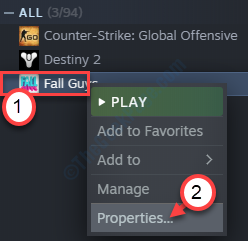
5. بعد ذلك ، انتقل إلى "جنرال لواء" القطاع الثامن.
6. ثم انقر فوق "تعيين خيارات إطلاق…“.
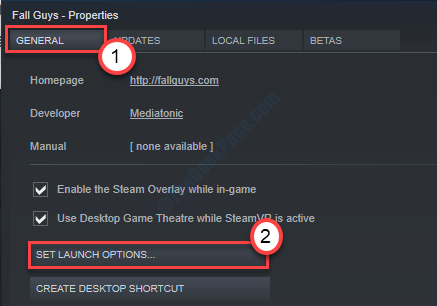
7. هنا يجب عليك نسخ هذا الرمز ولصقه في المربع.
-ويندوز
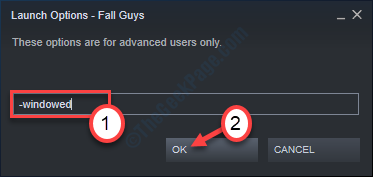
8. انقر فوق "نعم“.

أغلق Steam وحاول الوصول إلى اللعبة بشكل أكبر. تحقق مما إذا كان هذا يعمل أم لا.
الإصلاح 3 - إعادة تثبيت DirectX
في بعض الأحيان قد تولد ملفات DirectX Runtime الخاطئة هذه المشكلة.
1. اذهب إلى أوقات تشغيل المستخدم النهائي لـ DirectX (يونيو 2010).
2. ثم انقر فوق "تحميل"لتنزيل برنامج التثبيت على جهاز الكمبيوتر الخاص بك.
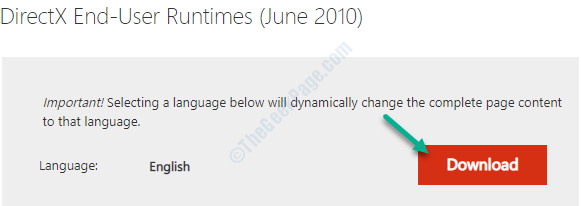
3. بعد تنزيل برنامج التثبيت ، نقرتين متتاليتين على "Directx_Jun2010_redist.exe“.
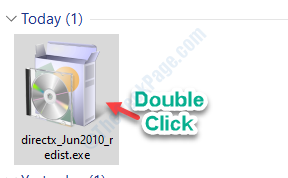
4. قم بإنهاء عملية التثبيت باتباع التعليمات التي تظهر على الشاشة.
بعد الانتهاء من عملية التثبيت ، اعادة التشغيل حاسوبك.
بعد إعادة تشغيل جهاز الكمبيوتر الخاص بك ، حاول تشغيل اللعبة مرة أخرى.
الإصلاح 4 - قم بتحديث بطاقة الرسومات الخاصة بك
قد تحدث هذه المشكلة إذا كانت بطاقة الرسومات الخاصة بك من إصدار أقدم.
1. صحافة مفتاح Windows + X.
2. بعد ذلك ، انقر فوق "مدير الجهاز"للوصول إليه.

3.ببساطة انقر فوق "محولات أجهزة العرض" القطاع الثامن.
4. بعد ذلك ، انقر بزر الماوس الأيمن فوق برنامج تشغيل الرسومات الخاص بك ، ثم انقر فوق "تحديث السائق“.

5. بعد ذلك عليك اختيار "ابحث تلقائيًا عن السائقين" اختيار.

بعد البحث عن أحدث برنامج تشغيل متوافق لجهاز الكمبيوتر الخاص بك ، سيقوم Windows بتثبيته.


